요즘 유튜브 동영상을 보면서 또는 들으면서 일을 하거나 운동을 하시는 분들이 많습니다.
하지만 만약 동영상이 3분, 5분짜리 짧은 동영상일 경우 다시 듣고 싶을 때는 되돌아가기 버튼을 누르고 광고 스킵하고 귀찮은 일들을 반복해야 합니다.
이런 귀찮은 일들은 반복하지 않기 위해 유튜브에서는 반복재생(연속재생) 기능이 있는데 모르시는 분들이 많이 계십니다.
오늘은 유튜브 동영상 반복재생 연속재생 하는 방법에 대해 PC버전, 모바일 버전 각각 알려드리도록 하겠습니다.
1. 유튜브 동영상 연속재생 방법(PC버전)
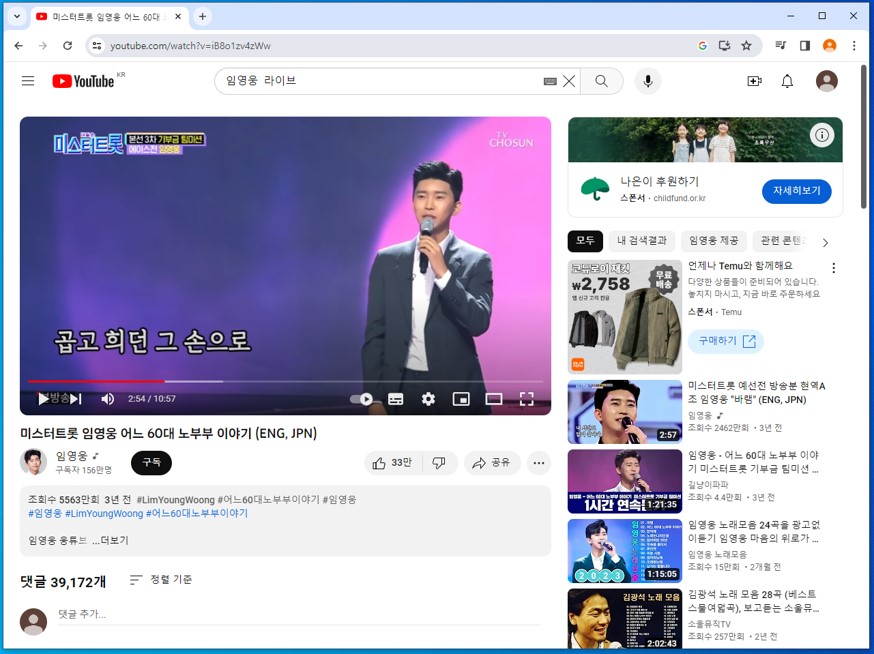
우선 유튜브에 접속하여 연속재생하고자 하는 동영상을 찾습니다.
저는 요즘 임영웅님의 라이브 동영상을 즐겨보기 때문에 예시로 임영웅 님의 미스터트롯 라이브 영상 중 '어느 60대 노부부 이야기'를 부르신 영상으로 찾았습니다.
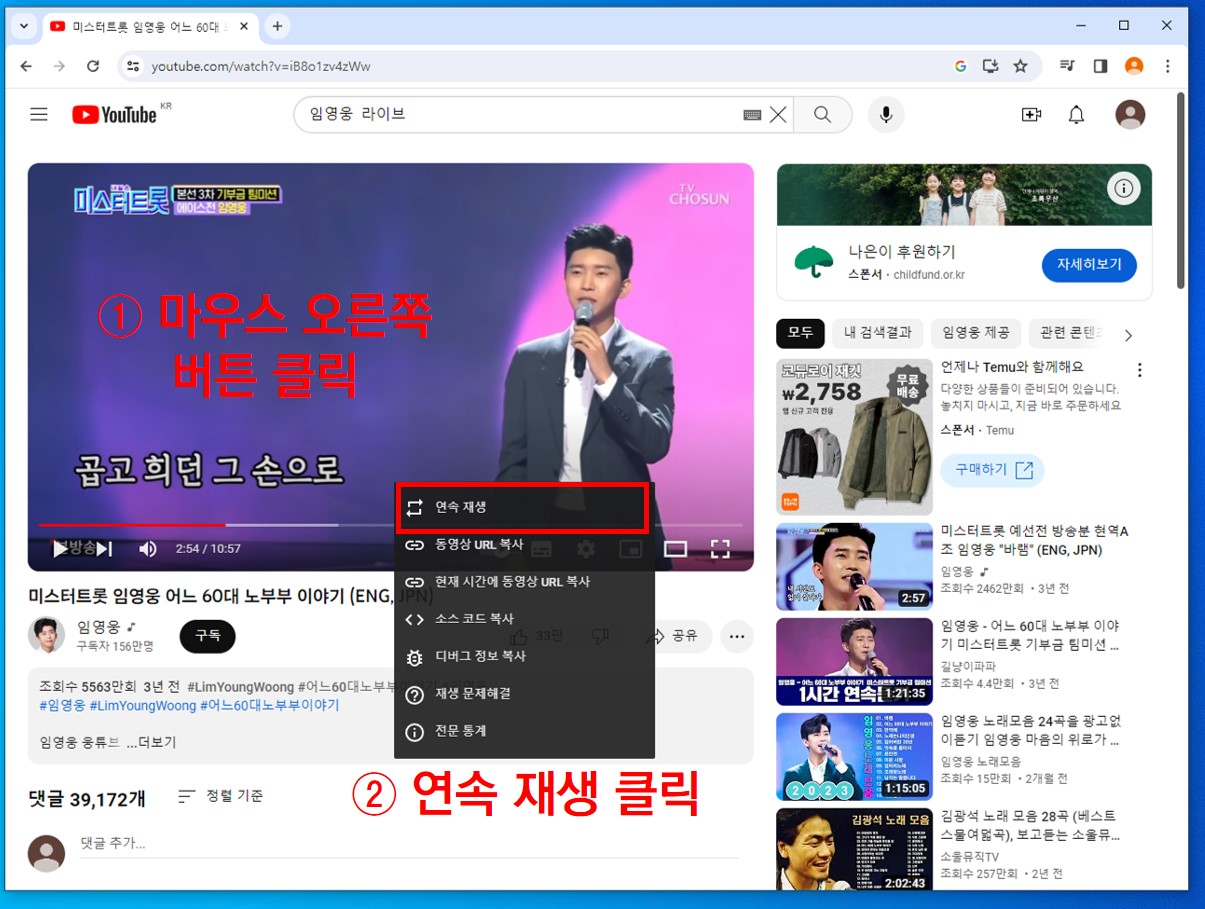
영상 아무곳이나 마우스를 가져다 댑니다.
그다음 마우스 오른쪽 버튼을 클릭하고 맨 위의 연속 재생을 클릭해 줍니다.
그럼 동영상이 듣고싶은 만큼 계속 연속 재생합니다. 끝.
2. 유튜브 동영상 연속재생 방법(모바일 버전)

우선 핸드폰으로 유튜브 어플이나 사이트에 접속하여 듣고 싶은 동영상을 찾습니다.
저는 제가 가장 좋아하는 노래이자 노래방 애창곡인 임영웅 님의 '이젠 나만 믿어요' 라이브 영상을 찾았습니다.
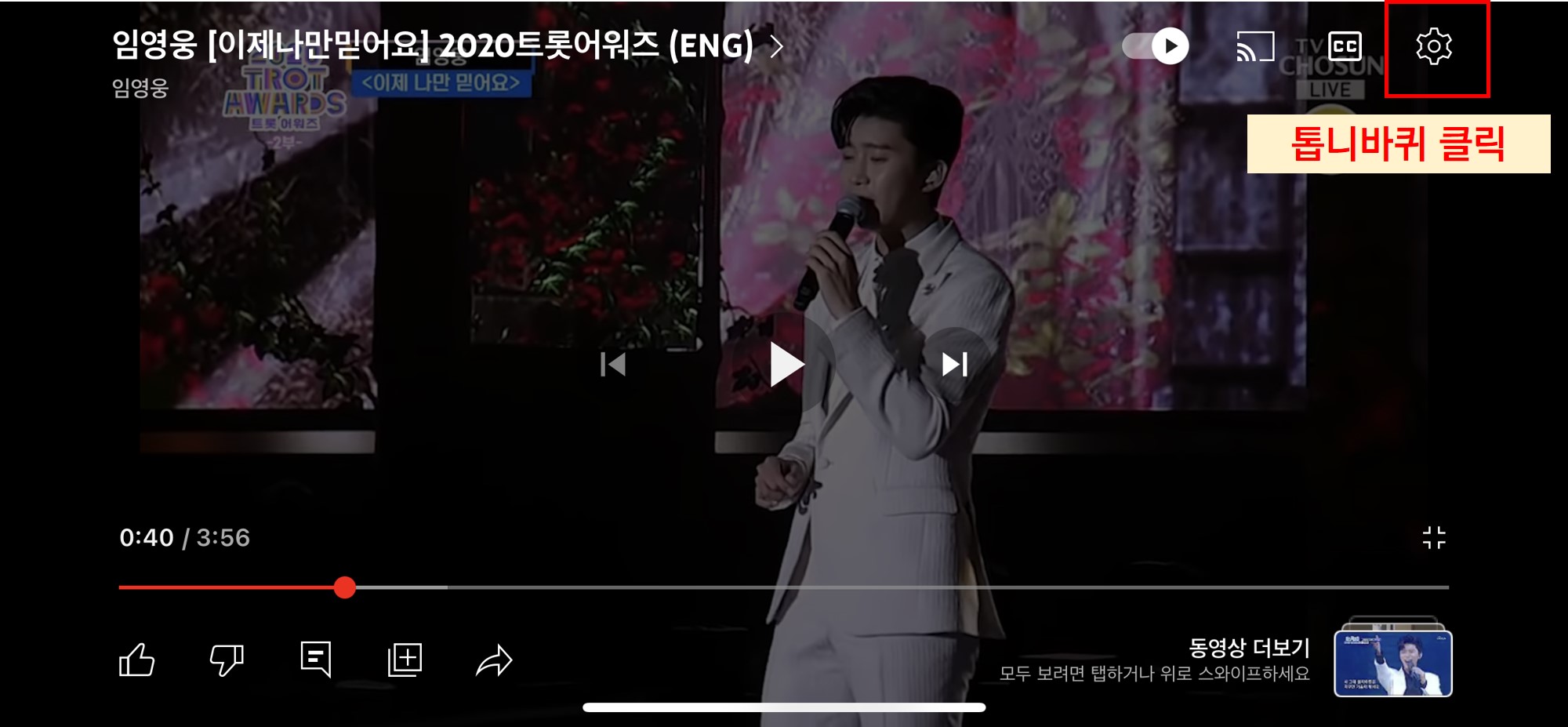
찾은 유튜브 동영상을 한번 클릭하면 맨 우측 상단에 톱니바퀴 모양이 나옵니다.
톱니바퀴 모양을 클릭해줍니다.
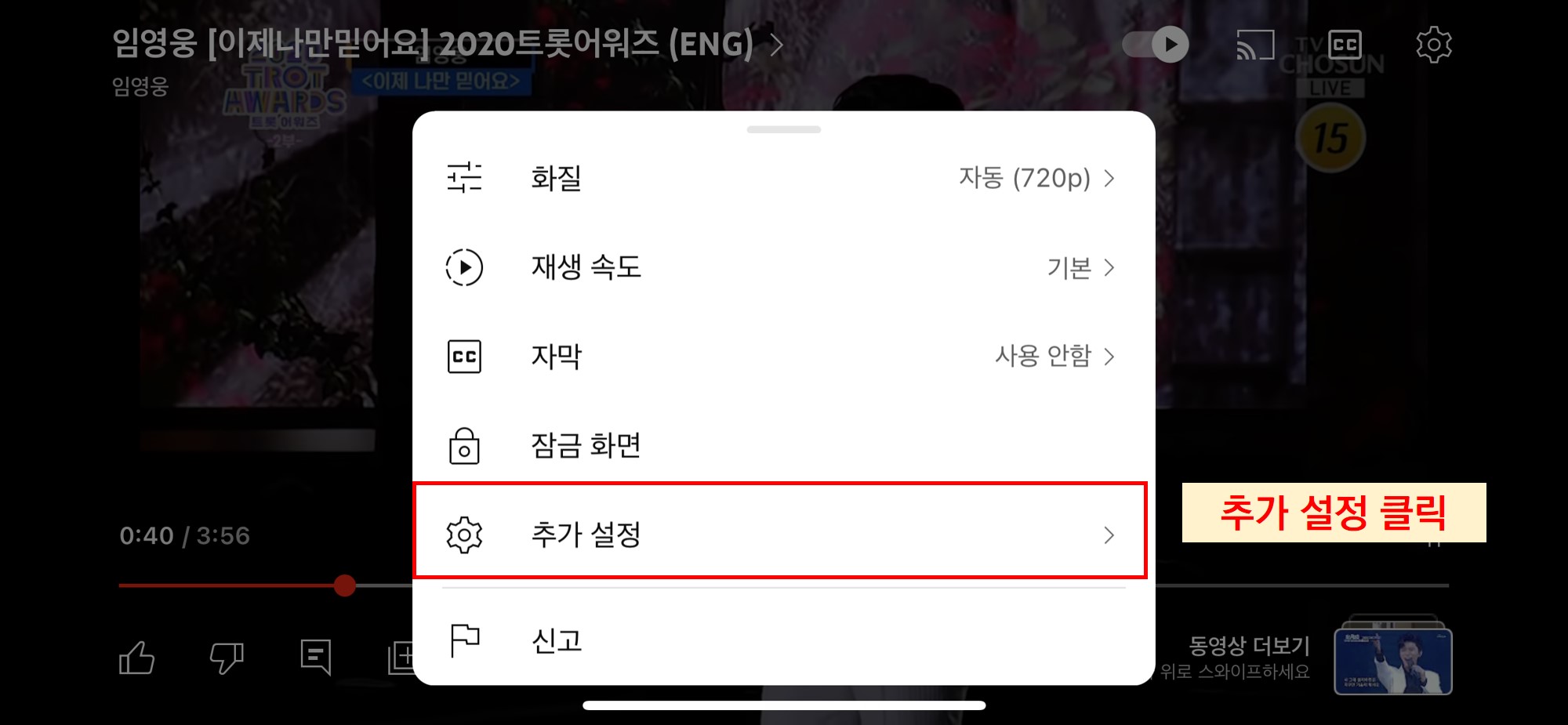
톱니바퀴를 누르면 위와 같은 화면이 나옵니다.
아래로 쭉 보시면 또 톱니바퀴 모양이 나오는데 추가 설정을 클릭해 줍니다.
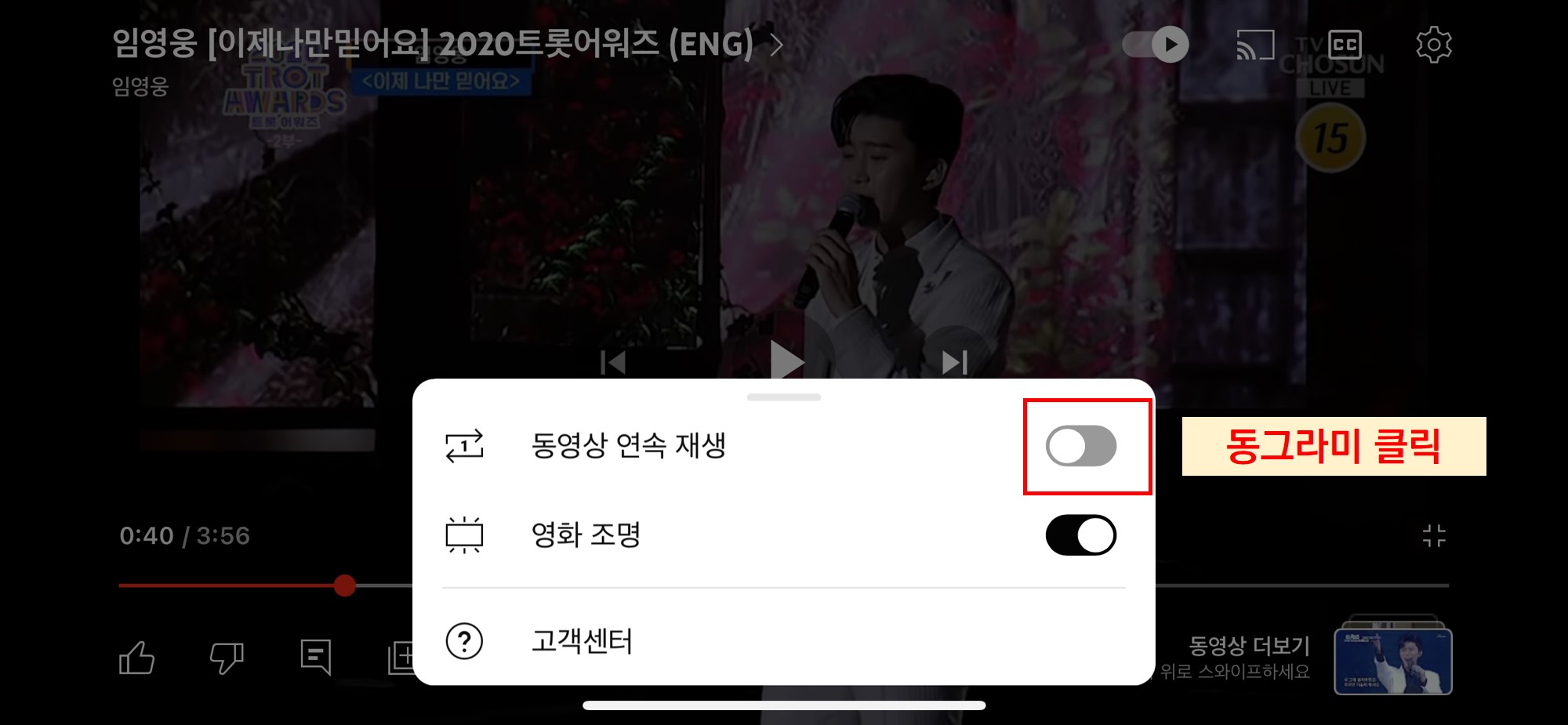
동영상 연속 재생 기능이 꺼져있는 것을 볼 수 있습니다.
흰색 동그라미를 클릭하여 동영상 연속 재생 기능을 켜줍니다.
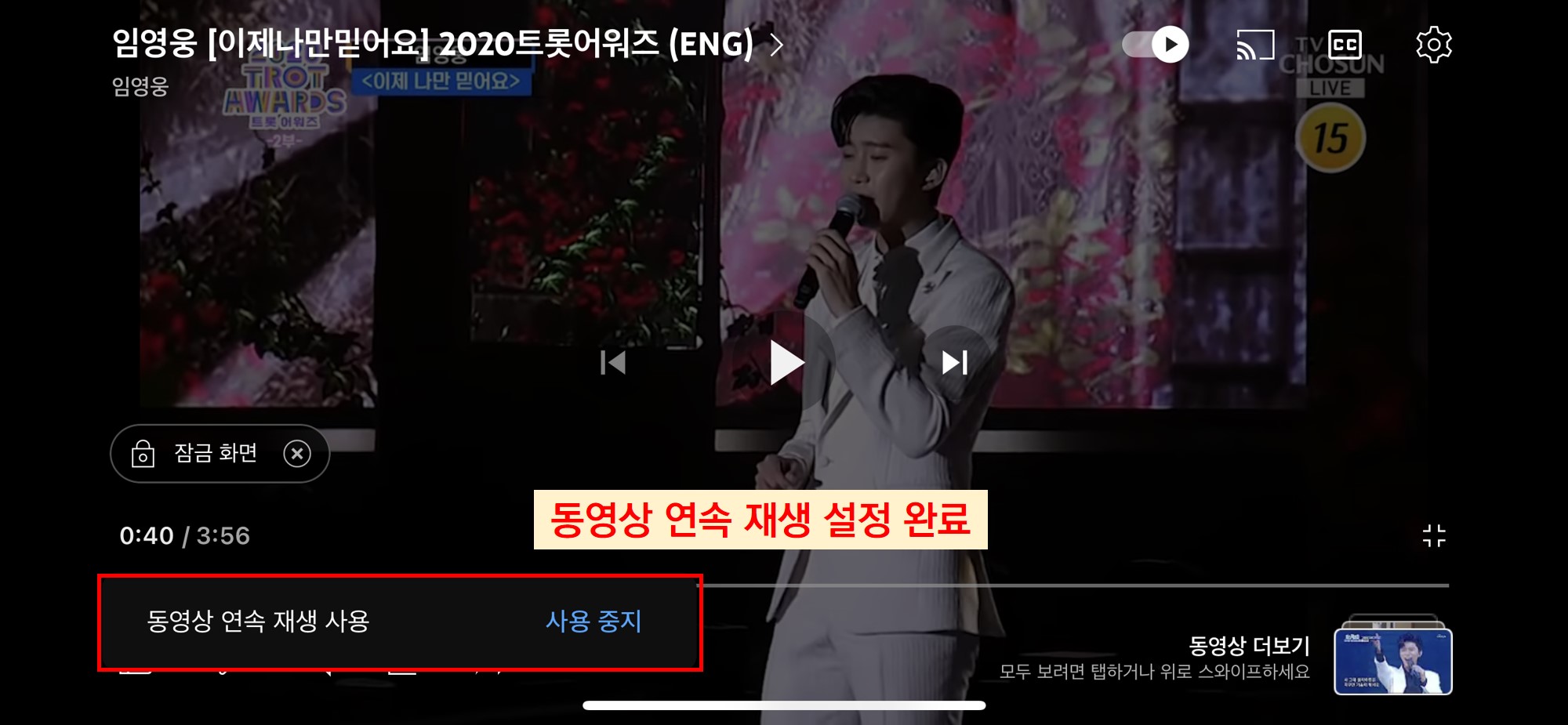
동영상 연속 재생을 클릭해 주면 아래에 동영상 연속 재생을 사용한다는 문구가 나옵니다.
그럼 동영상이 듣고 싶은 만큼 계속 연속 재생합니다. 끝.
마치며
지금까지 유튜브 동영상을 연속재생 반복재생 하는 방법에 대해 PC버전, 모바일 버전으로 각각 알아보았습니다.
평소에 계속해서 듣고 싶었던 음악이나 영상이 있다면 꼭 이 기능을 사용해 보시길 추천드립니다.
읽어주셔서 감사합니다
항상 행복하세요 :)
'IT│컴퓨터' 카테고리의 다른 글
| [윈도우 10] 자녀 컴퓨터 시간 제한 설정하는 방법 (0) | 2023.10.21 |
|---|---|
| [윈도우 10] 작업 표시줄 검색창 숨기는 방법 (0) | 2023.10.18 |
| 헤드셋 마이크 안될 때 해결 방법(다들 이걸 놓칩니다) (2) | 2023.10.16 |
| 윈도우10 그래픽 카드 확인하는 방법 4가지 (0) | 2023.10.15 |
| 유튜브 동영상 다운로드 하는 방법(무료) (0) | 2023.10.14 |
![썸네일-[##_article_related_rep_title_##.]](http://i1.daumcdn.net/thumb/C176x120/?fname=https://img1.daumcdn.net/thumb/R750x0/?scode=mtistory2&fname=https%3A%2F%2Fblog.kakaocdn.net%2Fdn%2FlZM4q%2FbtsyRU0BZJA%2FLgYBV9399ztOKWLJwobB71%2Fimg.png)
![썸네일-[##_article_related_rep_title_##.]](http://i1.daumcdn.net/thumb/C176x120/?fname=https://img1.daumcdn.net/thumb/R750x0/?scode=mtistory2&fname=https%3A%2F%2Fblog.kakaocdn.net%2Fdn%2FbpfSLZ%2FbtsyJOLhc1S%2FlOoXQxkKynUDCROZI6CbYK%2Fimg.png)
![썸네일-[##_article_related_rep_title_##.]](http://i1.daumcdn.net/thumb/C176x120/?fname=https://img1.daumcdn.net/thumb/R750x0/?scode=mtistory2&fname=https%3A%2F%2Fblog.kakaocdn.net%2Fdn%2FHGFir%2Fbtsyqu9wttJ%2Fr0wUCK2HCN9oHm9qiNy7zk%2Fimg.png)
![썸네일-[##_article_related_rep_title_##.]](http://i1.daumcdn.net/thumb/C176x120/?fname=https://img1.daumcdn.net/thumb/R750x0/?scode=mtistory2&fname=https%3A%2F%2Fblog.kakaocdn.net%2Fdn%2FcBeCmI%2Fbtsys9Dvg2p%2FKdTp2hOvMcJh6uxZjN7KSk%2Fimg.jpg)